有时,Outlook应用程序可能无法打开以前存档的PST文件。为了应对这种情况,我们列出了7种有效的解决方案。
说到基于桌面的电子邮件客户端,MS Outlook应用程序有着长达几十年的辉煌历史。如今,数以百万计的个人用户和企业用户也同样热情地使用它。该应用程序拥有一个令人难以置信的功能集,并能够与微软稳定的几个平台集成。意料之中的是,用户会使用Outlook很长一段时间,这导致了PST归档文件的创建。有时候,这些文件无法正常打开。让我们深入了解为什么会发生这种情况。
低估microsoft Outlook中的自动存档功能
MS Outlook应用程序具有强大的自动归档功能,可以将旧邮件存档。当你第一次运行自动存档功能时,它通常会将旧电子邮件和相关数据保存到存档中。pst文件。在此功能的帮助下,您可以应用自定义设置,以确保Outlook中的旧数据元素(超过一定的老化时间)自动移动到存档的PST文件。要了解更多关于自动存档功能,以及如何使用它,请访问微软支持网站.
为什么Outlook无法打开PST归档文件
在存储归档的PST文件时,最好的方法是将它们存储在不同的系统中。然而,相当大一部分用户倾向于将归档文件保存在本地机器上。这可能导致由于读写错误和软件冲突等多种原因导致这些文件损坏的情况。有时,恶意应用程序甚至坏扇区都可能导致这种情况。当Outlook无法打开存档PST文件时,您可以尝试以下7种解决方案
# 1。创建一个新的Outlook配置文件并尝试打开存档数据
如果遇到此问题,您需要做的第一件事包括创建一个新的Outlook配置文件然后导入已存档的PST文件,并以正常方式打开。要在Outlook中创建新配置文件,请尝试以下步骤。
- 从Windows桌面转到Windows搜索框或运行框,输入“控制面板”
- 接下来,启动控制面板应用程序
- 之后你需要找到搜索框的右上角所示控制面板屏幕,然后输入邮件
- 接下来,作为邮件选项显示,只需单击它
- 在接下来邮件设置- Outlook窗口,点击显示配置文件
- 现在,点击添加通过屏幕上给出的指令来构建一个新的配置文件然后将您当前的邮件帐户放在它下面。
# 2。检查是否可以打开其他PST存档文件
诊断您遇到的问题的最快方法之一是尝试用Outlook应用程序打开其他存档的PST文件。现在,如果您能够打开任何其他PST归档文件,但无法打开特定的PST归档文件,那么您所看到的问题显然与PST数据文件有关。然后,您需要移动到步骤3,并尝试恢复受损文件。另外,如果您几乎无法打开任何存档文件,请跳转到步骤6,将Outlook应用程序恢复到以前的工作状态。
# 3。考虑运行一个强大的PST恢复工具来打开存档文件
如果您遇到无法打开特定的PST归档文件的情况,您应该立即求助于复杂的PST恢复工具,例如DataNumen Outlook Repair.这个强大的应用程序可以挖掘出内容从一个损坏的PST归档文件与aplomb,并通过该过程保持数据的完整性。你很可能会收到所有的电子邮件,附件,甚至是嵌入的图片。manbetx万博登录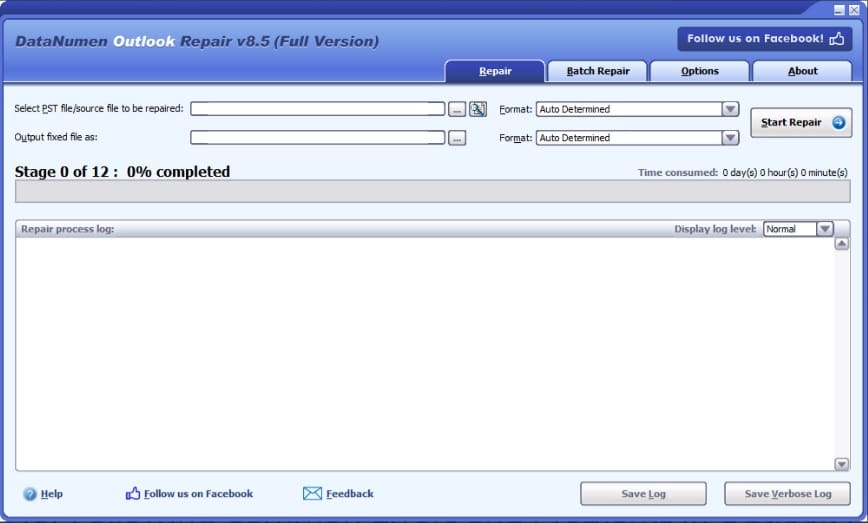
# 4。尝试使用ScanPST工具打开存档文件
鉴于Outlook应用程序经常崩溃并使其底层PST文件损坏的严重倾向,微软在MS Office软件包中包含了一个名为ScanPST的PST恢复工具。它通常被称为收件箱修复工具,你可以通过访问在你的机器上找到它微软支持网站.一旦你掌握了这个工具,试试下面给出的步骤。
- 启动收件箱修复工具(ScanPST)应用程序
- 利用浏览选项显示在屏幕上,以定位您计划快速修复的存档PST文件
- 接下来,你所要做的就是点击开始按钮,为存档文件启动修复过程
# 5。尝试直接从存储驱动器恢复存档文件
在某些情况下,可能无法直接恢复已归档的PST文件。下面是一些例子:
- 存档文件大小为0byte,这意味着该文件不包含任何数据,包括有效的Outlook数据。
- 存档文件所在的扇区已损坏,您根本无法复制或读取文件。
在这种情况下,您应该考虑运行DataNumen Outlook驱动器恢复应用程序扫描存储归档文件的存储驱动器并提取其内容。要运行此工具并执行恢复,只需遵循下面提到的步骤。
- 打开DataNumen Outlook驱动器恢复应用程序
- 去复苏选项卡,然后选择需要检查的源数据驱动器。从本质上讲,这是保存存档文件的地方。
- 现在指定输出文件名,并单击开始复苏按钮启动扫描,以找出Outlook数据内容。该工具将快速扫描驱动器并尝试恢复Outlook内容。
# 6。考虑运行系统还原功能将Outlook恢复到正常状态
有时,问题可能不是归档文件,而是与Outlook应用程序本身有关。在这种情况下,可以简单地使用系统还原Windows中出现的功能,可以将系统恢复到Outlook正常工作时的前一个日期。重要的是要注意,一旦运行系统还原功能,在还原点日期之后安装的任何软件都将被删除。下面介绍如何运行该工具将Outlook恢复到以前的工作状态。
# 7。使用之前备份的PST文件恢复数据
在某些罕见的情况下,恢复归档PST文件的所有努力都可能失败,这时您应该考虑使用以前备份的PST文件恢复数据。通常,许多企业和个人都保留多个备份,这使他们能够灵活地处理这种情况。如果您有备份的PST文件,只需执行以下步骤找到PST文件然后用备份文件替换它,如下所示。
- 打开微软的Outlook电子邮件客户端和移动到文件选项卡
- 现在点击帐户设置通常出现在信息选项卡
- 接下来,点击帐户设置从显示的下拉选项
- 前往数据文件选项卡,然后定位当前Outlook PST文件的存储位置。只需用手头的备份文件替换当前文件,然后启动Outlook就可以开始工作了。

最终的想法
在使用Outlook应用程序时,偶尔会遇到不和谐的错误消息和应用程序崩溃事件是很自然的。然而,只要稍加思考,你就可以系统地接近这个问题,并如上所示解决这个问题。除此之外,投资一个有效的PST恢复工具(如DataNumen Outlook Repair)来处理不可预见的事件总是很好的做法。
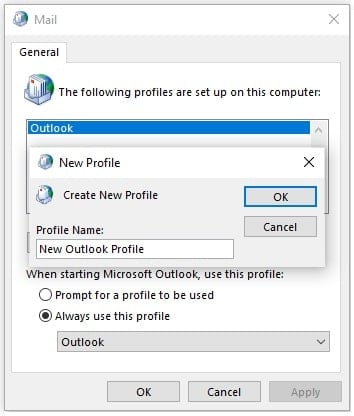
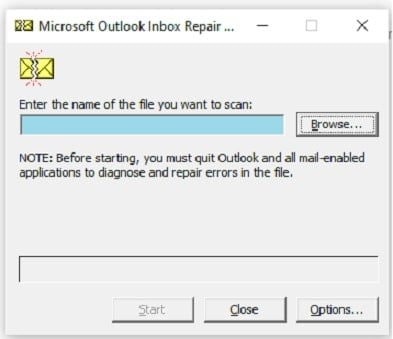
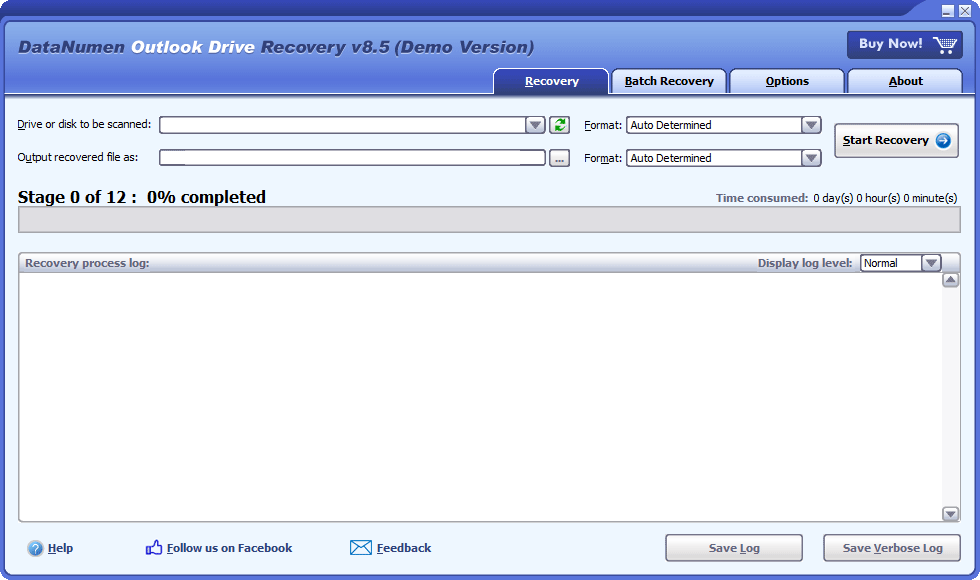
有用的信息